flashCS4 2骨骼动画.ppt
Flash教程FlashCS4教程,Flash_CS4动画制作教程ppt课件

/edu :::::
1.3.2 保存文档
在完成对Flash文档的编辑和修改后,需要对其进行保存操作。 可选择【文件】|【保存】命令,也可单击主工具栏上的【保存 】按钮,打开【另存为】对话框,在该对话框中设置文件的保 存路径、文件名和文件类型后,单击【保存】按钮即可。
计算机基础与实训教材系列
《中文版Flach CS4实用教程》
.
1
第一章
Flash CS4动画制作基础
.
2
学习目标
Flash动画是如今最为流行的而为动画制作软件之一。凭 借诸多的优点,普遍用于在互联网、多媒体课件制作以及游戏 软件制作等领域得到了广泛应用。Flash CS4是Adobe公司最新 推出的Flash动画制作软件,它相比之前的版本在功能上有了很 多有效的改进及拓展,深受用户青睐。为了使读者对Flash动画 及Flash CS4有初步了解,本章主要介绍Flash动画的特点及应 用领域,以及Flash C::《计算机基础与实训教材系列》系列丛书官方网站
/edu :::::
1.3.3 打开文档
选择【文件】|【打开】命令,或者单击【主工具栏】上的【打 开】按钮,打开【打开】对话框选择要打开的文件,单击【打 开】按钮,即可打开选中的文件。
1.2.2 FLASH CS4工作界面
要使用Flash CS4制作动画,首先要Flash CS4的工作界面,主 要包括菜单栏、【工具】面板、垂直停放的面板组、【时间轴 】面板、设计区等界面要素,如图所示。
【时间轴】面板 【工具】面板
设计区
菜单栏
垂直停放的 面板组
1.2.3 面板集
面板集是用于管理Flash面板,它将所有面板都嵌入到同一个面 板中。通过面板集,可以对工作界面的面板布局进行重新组合 ,以适应不同的工作需求。下面将介绍有关面板集的一些基本 操作和在制作动画过程中常用的面板 。
使用Flash骨骼工具制作角色动画PPT课件

将骨架应用于卡通角色
现在你已经使用Flash中的骨骼工具创建了两个不同的 IK骨架,接下来就可以将这些技术结合起来为卡通角色 创建行走动作循环。这个示例中设计的角色身体部分都 已经分解成不同图层的元件。
.
腿部动画
腿部是由3个单独元件组成
.
腿部动画
将所有的腿部符号放到一个图形元件中: 1.选中这3个符号,然后按F8(转换为元件),并为它
.
骨骼工具基础
你可以使用骨骼工具来创建影片剪辑的骨架或者是向量 形状的骨架。让我们开始构建一个元件的基本骨架吧: 1.创建一个新的Flash文档,并选择ActionScript 3.0。 骨骼工具只和AS 3.0文档配合使用。
.
骨骼工具基础
在舞台(Stage)上画一个对象。在范例中,为了让其简 单,我使用矩形工具创建了一个基本的形状。
5.把帧指示器(播放指示器)放到跨度的最后一帧上, 按F6插入一个关键帧。这样在IK跨度的最后会插入一个 关键帧,在关键帧中包含了相同的骨架位置。
.
骨骼工具基础
6.将帧指示器放在IK跨度的中间,并将骨架放在新的位 置上,如图所示。
.
骨骼工具基础
7.为了让尾部摆动更加真实,需
要给尾巴加上辅助动作。因为尾
.
骨骼工具基础
1.选择骨骼工具(X)。从尾巴的底部开 始,在形状内部点击并向上拖拽,来创建 根骨骼(见图9)。在向形状中画第一根 骨骼的时候,Flash会把转换为一个IK形 状对象。
.
骨骼工具基础
2.继续向上一个接一个地创建骨骼,这样 它们可以头尾相连起来。我推荐骨骼的长 度逐渐变短,这样越到尾部关节会越多。 这样就能创建出更切合实际的动作来。当 完成了向尾巴添加骨骼的过程后,它应该 看起来如图一般。
Flash骨骼工具制作角色动画

使用Flash骨骼工具制作角色动画Adobe Flash CS4 专业版提供了一个全新的骨骼工具,可以很便捷地把符号(Symbol)连接起来,形成父子关系,来实现我们所说的反向运动(Inverse Kinematics)。
整个骨骼结构也可称之为骨架(Armature)。
你可以把骨架应用于一系列影片剪辑(Movie Clip)符号上,或者是原始向量形状上,这样便可以通过在不同的时间把骨架拖到不同的位置来操纵它们。
这篇文章介绍了如何使用符合和形状创建一个基本的骨骼结构,并应用这些技术使一个卡通角色在一个场景中走动。
骨骼工具基础你可以使用骨骼工具来创建影片剪辑的骨架或者是向量形状的骨架。
让我们开始构建一个符号的基本骨架吧:1创建一个新的Flash文档,并选择ActionScript 3.0。
骨骼工具只和AS 3.0文档配合使用(见图1)。
图1:在“新建文档”面板中选择ActionScript 3.0文件2在舞台(Stage)上画一个对象。
在本文范例中,为了让其简单,我使用矩形工具创建了一个基本的形状。
3一旦你创建好了形状以后,把它转换成一个影片剪辑或者是图形符号。
4你需要更多的对象来创建相连的物体链,只需复制刚刚创建符号即可,按住Alt键(Windows)或者Option键(Mac OS)并把符号拖动到一个新位置上。
Flash在你每次点击拖拽的时候都会复制一个实例。
多重复几次这个过程,来创建相同符号的多个实例(见图2)。
图2:水平对齐的同一符号的多个实例5把这些对象连接起来创建骨架。
在工具面板(见图3)中选择骨骼工具(X)。
图3:工具面板中的骨骼工具6确定骨架中的父/根符号实例。
这个符号实例将会是骨骼的第一段。
拖向下一个符号实例来把它们连接起来。
当你松开鼠标的时候,在两个符号实例中间将会出现一条实线来表示骨骼段(见图4)。
图4:连接两个符号实例的骨骼段7重复这个过程把第二个符号实例和第三个实例连接起来。
使用Flash骨骼工具制作角色动画 ppt课件

骨骼工具基础
3.使用选取工具(V),拖动位于链条顶端的最后一根 骨骼(在尾部的最根部)。因为非常直的尾巴看起来并 不自然,因此我们把骨架放置成了类似S形,
ppt课件 11
骨骼工具基础
4.在IK跨度中添加新的帧,在时间线(Timeline)中点 击后面的帧数并按F5,或者将IK跨度的边缘拖到右边。 你想要创建一个无缝动画的话,就需要让第一帧和最后 一帧相同才行。
ppt课件 1
骨骼工具基础
你可以使用骨骼工具来创建影片剪辑的骨架或者是向量 形状的骨架。让我们开始构建一个元件的基本骨架吧: 1.创建一个新的Flash文档,并选择ActionScript 3.0。 骨骼工具只和AS 3.0文档配合使用。
ppt课件 2
骨骼工具基础
在舞台(Stage)上画一个对象。在范例中,为了让其简 单,我使用矩形工具创建了一个基本的形状。
确定骨架中的父/根元件实例。这个实例将会是骨骼的第 一段。拖向下一个符号实例来把它们连接起来。当你松 开鼠标的时候,在两个符号实例中间将会出现一条实线 来表示骨骼段。
ppt课件 4
骨骼工具基础
重复这个过程把第二个符号实例和第三个实例连接起来。 通过不断从一个元件拖向另一个来连接它们,直到所有的 元件实例都用骨骼连接起来了。
ppt课件 18
腿部动画
腿部是由3个单独元件组成
ppt课件 19
腿部动画
将所有的腿部符号放到一个图形元件中: 1.选中这3个符号,然后按F8(转换为元件),并为它
重命名。双击这个元件进入编辑状态。 2.选中骨骼工具(X)并连接这3个腿部对象,以上部的
腿作为这个骨架中的根骨骼。完成后的骨架应该是只包 括两块骨骼。
ppt课件 5
使用Flash骨骼工具制作角色动画
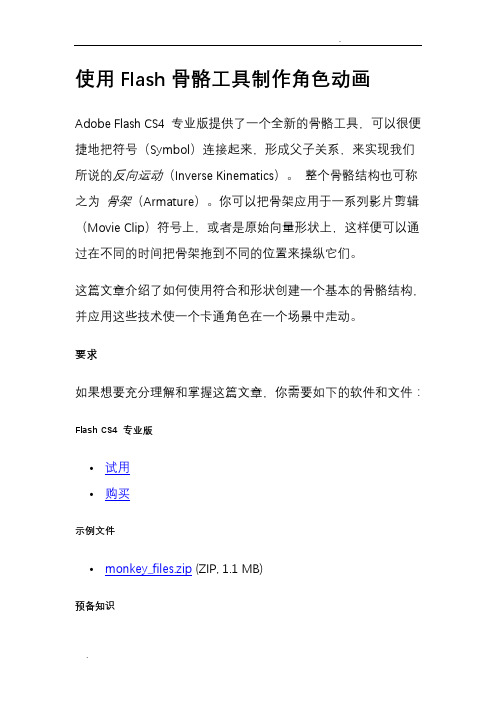
使用Flash骨骼工具制作角色动画Adobe Flash CS4 专业版提供了一个全新的骨骼工具,可以很便捷地把符号(Symbol)连接起来,形成父子关系,来实现我们所说的反向运动(Inverse Kinematics)。
整个骨骼结构也可称之为骨架(Armature)。
你可以把骨架应用于一系列影片剪辑(Movie Clip)符号上,或者是原始向量形状上,这样便可以通过在不同的时间把骨架拖到不同的位置来操纵它们。
这篇文章介绍了如何使用符合和形状创建一个基本的骨骼结构,并应用这些技术使一个卡通角色在一个场景中走动。
要求如果想要充分理解和掌握这篇文章,你需要如下的软件和文件:Flash CS4 专业版•试用•购买示例文件•monkey_files.zip (ZIP, 1.1 MB)预备知识对Flash的创作界面有基本了解,懂得符号并能够创建简单的时间线动画。
你应该清楚Flash绘图工具的区别、有效的符号使用,以及文档管理的最佳实践(详见在Flash中设计动画角色*)。
使用Flash骨骼工具制作角色动画骨骼工具基础你可以使用骨骼工具来创建影片剪辑的骨架或者是向量形状的骨架。
让我们开始构建一个符号的基本骨架吧:1.创建一个新的Flash文档,并选择ActionScript 3.0。
骨骼工具只和AS 3.0文档配合使用(见图1)。
图1:在“新建文档”面板中选择ActionScript 3.0文件2.在舞台(Stage)上画一个对象。
在本文范例中,为了让其简单,我使用矩形工具创建了一个基本的形状。
3.一旦你创建好了形状以后,把它转换成一个影片剪辑或者是图形符号。
4.你需要更多的对象来创建相连的物体链,只需复制刚刚创建符号即可,按住Alt键(Windows)或者Option键(Mac OS)并把符号拖动到一个新位置上。
Flash在你每次点击拖拽的时候都会复制一个实例。
多重复几次这个过程,来创建相同符号的多个实例(见图2)。
FlashCS4简介PPT优选课件
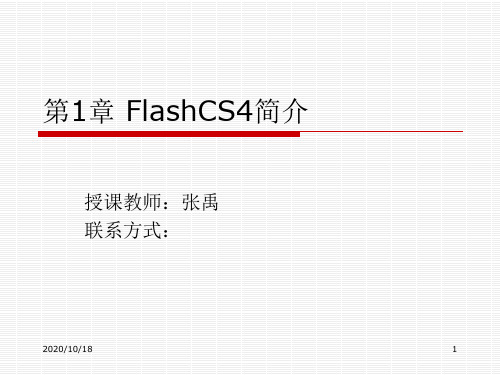
1991年6月 Photoshop2.0
1994年11月 Photoshop3.0
1997年6月 Photoshop4.0
1998年5月 Photoshop5.0
2000年9月 Photoshop6.0
2002年3月 Photoshop7.0
2003年9月 Adobe Creative Suite
2005年4月18日 收购Macromedia公司,Dreamweaver,Authorware等软件同样归Adobe
2020/10/18
9
Adobe发展历史
创始人:查克·葛什克(Chuck Geschke)和约翰·沃诺克(John Warnock)
发展历史
1982年12月 Adobe成立
1985年 PostScript
1988年 Illustrator1.0正式发布
1990年2月 Photoshop1.0正式发布
2000年 Flash5发布,初步包含面向对象的语法开发方式。Flash的 打印功能实现。
2001年 Macromedia收购Allaire,ColdFusion和JRun纳入旗下。 同年,3D Shockwave Player发布。
2002年 发布MX产品线,Macromedia诞生10年。同时,Flash开 始向Mobile进军,而Generator软件功能并入ColdFusion。
1993年 Macromedia Nasdaq上市。
1996年 公司年营业额达到1亿。Shockwave Player被下载 1500万次。
1997年 Macromedia收购FutureWave公司, FutureSplash软件更名为Flash。Dreamweaver 1.0发布。 同年还推出HomeSite 1.0和Flash 2.0。
Flash CS4 IK骨骼动画
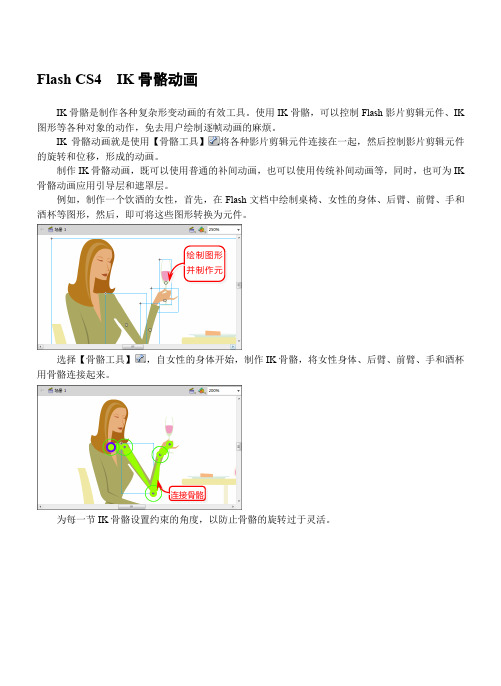
Flash CS4 IK骨骼动画
IK骨骼是制作各种复杂形变动画的有效工具。
使用IK骨骼,可以控制Flash影片剪辑元件、IK 图形等各种对象的动作,免去用户绘制逐帧动画的麻烦。
IK骨骼动画就是使用【骨骼工具】将各种影片剪辑元件连接在一起,然后控制影片剪辑元件的旋转和位移,形成的动画。
制作IK骨骼动画,既可以使用普通的补间动画,也可以使用传统补间动画等,同时,也可为IK 骨骼动画应用引导层和遮罩层。
例如,制作一个饮酒的女性,首先,在Flash文档中绘制桌椅、女性的身体、后臂、前臂、手和酒杯等图形,然后,即可将这些图形转换为元件。
绘制图形
并制作元
件
选择【骨骼工具】,自女性的身体开始,制作IK骨骼,将女性身体、后臂、前臂、手和酒杯用骨骼连接起来。
连接骨骼
为每一节IK骨骼设置约束的角度,以防止骨骼的旋转过于灵活。
约束骨骼
在【时间轴】面板中选中名为“骨架_1”的骨骼图层中第50帧,右击,执行【插入帧】命令,插入骨骼动作的普通帧。
执行
右击
再次选中第50帧,右击,执行【插入姿势】命令,插入一个骨骼动作的关键帧。
执行
右击
在第50帧中调节各骨骼的位置,将酒杯对准女性的口部,即可完成饮酒的动画。
拖拽骨骼。
计算机flash cs4第2章的课件

2103年我们一起进步
§2.3.2案例解析
步骤:
(2)绘制花瓣
⑥点击“选择工具”,将所有花瓣全部选中,再选择“任 意变形工具”,将其进行缩放,这样一个花瓣就画好了。 取消花瓣的选取。
(3)绘制择平滑,设置笔触颜 色为绿色,笔触大小为2,画一条线段,作为花竿。 ②用“指针工具”指向线段,当指针下方出现弧形时,可 拖拽出弧线。
“选择工具”还具有改变对象形状的功能。用 箭头指向对象边框或对象角点时,鼠标箭头下 面多了一个弧形,按住鼠标左键即可改变对象 外形。
2103年我们一起进步
§2.2.3 技术点睛 2.绘制的模式:合并绘制和对象绘制
合并绘制:合并绘制是flash默认的绘制模式。 在此模式下,绘图工具绘制出来的图形都是分 离形状,这些形状重叠时会自动进行合并和擦 出,如上面月亮的绘制。 对象绘制:在对象绘制模式下,用绘图工具绘 制出来的图形是独立的对象,这些对象在叠加 时不会相互影响。
6.“线条工具”
“线条工具” ,是用来绘制直线的。选择“线条 工具”,通过简单地拖拽鼠标即可沿鼠标拖动方向 绘制直线。若按住“Shift”键并拖动鼠标,则可 画出特殊角度的直线。在“属性”面板中可以设置 直线的笔触颜色、笔触样式等属性。
2103年我们一起进步
§2.3.4 举一反三
绘制树木
2103年我们一起进步
2103年我们一起进步
§2.4.1 要点导读
相关知识点
钢笔工具 认识锚点
增加和减少锚点
转换锚点工具
2103年我们一起进步
§2.4.2 绘制汽车案例解释
步骤详解 :
(1)运行Flash CS4,新建550×400像素,白色舞 台。 (2) 选 择 “ 椭 圆 工 具 ” , 笔 触 黑 色 , 填 充 灰 色 (#949494),画出车的轮子。
FLASH CS4

FLASH CS4.骨骼工具和绑定工具Flash CS4骨骼工具和绑定工具骨骼链是指骨架,它由相互连接的骨骼组成,可以是线性的或分支的。
同级的骨架分支源于同一骨骼,骨骼之间的连接点称为关节。
1.反向运动反向运动(IK)是一种使用骨骼的有关节结构对一个对象或一组相关对象进行动画处理的方法。
使用骨骼,元件实例和形状对象可以按复杂而自然的方式移动,只需做很少的设计工作。
例如,通过反向运动可以更加轻松地创建人物动画,如胳膊、腿和面部表情。
可以向单独的元件实例或单个形状的内部添加骨骼。
在一个骨骼移动时,与启动运动的骨骼相关的其他连接骨骼也会移动。
使用反向运动进行动画处理时,只需指定对象的开始位置和结束位置即可。
通过反向运动,可以更加轻松地创建自然的运动。
2.向元件添加骨骼在Flash中可以按两种方式使用IK。
第一种方式是,通过添加骨骼将每个实例与其他实例连接在一起,用关节连接一系列的元件实例。
骨骼允许元件实例链一起移动。
例如,可以将事先制作好的图像导入到Flash中,并转换为元件。
或者,直接在舞台上创建元件实例,并按照一定的顺序进行排列。
然后,选择骨骼工具,单击要成为骨架的根部或头部的元件实例。
然后拖动到单独的元件实例,以将其链接到根实例。
在拖动时,将显示骨骼。
释放鼠标后,在两个元件实例之间将显示实心的骨骼。
每个骨骼都具有头部、圆端和尾部(尖端)。
若要添加其他骨骼,从第一个骨骼的尾部拖动到要添加到骨架的下一个元件实例。
按照要创建的父子关系的顺序,将对象与骨骼链接在一起。
为便于将新骨骼的尾部拖到所需的特定位置,用户可以执行“视图”|“贴紧”|“贴紧至对象”命令。
从一个实例拖动到另一个实例以创建骨骼时,将添加一个附加点。
例如,选择任意变形工具按钮,再单击所添加骨骼的元件,即可显示一个圆点。
将鼠标指向该圆点时,则在鼠标后尾随一个圆圈,即可拖动鼠标调整该附加点。
在向实例添加骨骼时,Flash将每个实例移动到时间轴中的新图层,即骨架图层。
FLASH CS4精L2绘制基本图形ppt课件

按住Shift键:保持45度 整数倍夹角(比如零度、 90度)。
整理ppt
13
钢笔工具(P)
使用方法(续1)
绘制曲线:单击后不要松开鼠标左键,一直按住鼠标左 键,进行拖动,会出现方向线和方向手柄,所绘制的直 线随着拖动变为曲线。
要点击手柄位置才可以改变方向线。
整理ppt
14
钢笔工具(P)
视图->辅助线->编辑辅助线
整理ppt
6
辅助工具(4)
小练习:设置辅助线
整理ppt
7
内容概要
文件基本操作 辅助工具
缩放工具、手形工具、标尺、网格、辅助线
绘制线条
线条工具、铅笔工具、钢笔工具、刷子工具
绘制几何图形
椭圆和基本椭圆工具、矩形和基本矩形工具、 多角星形工具
上机练习2——绘制QQ笑脸表情
3.绘制椭圆形(眼睛)
【步骤1】 设置椭圆形的颜色(改:填充颜色黑) 【步骤2】 绘制椭圆形 【步骤3】 复制椭圆形 【步骤4】 放置到合适的位置
整理ppt
35
上机练习2——制作步骤(2)
4.绘制弧线(嘴)
【步骤1】 设置椭圆形的颜色(改:无笔触颜色,填充 颜色黑)
【步骤2】 绘制椭圆形 【步骤3】 设置椭圆形的颜色(改:无笔触颜色,填充
修改标尺单位 文档属性对话框
网格
显示/隐藏:视图->网格->显示网格(默认10*10像素)
贴紧至网格:视图->贴紧->贴紧至网格 修改网格参数:视图->网格->编辑网格
整理ppt
5
辅助工具(3)
辅助线
添加:打开标尺,从标尺处用鼠标左键拖拽
删除:视图->辅助线->清除辅助线
